
Enregistrement des données d'un nouveau compte département sur le navigateur
Effectuez les réglages compte département disponibles dans le réglage Administrateur en utilisant le navigateur Web d'un ordinateur.
Réglage | ||
|---|---|---|
Ajout des données de compte département | Enregistre le nom d'un nouveau compte département, le mot de passe et la valeur du crédit accordé. | |
Modification des données de compte département | Modifie ou supprime les données de compte département (nom de compte, mot de passe ou valeur de crédit accordé) ou remet le compteur à zéro. | |
Règles générales
Cette fonction est disponible seulement lorsque la machine est dans les conditions suivantes.
Lorsque vous sélectionnez "Oui" pour Identification compte et "Non" pour Authentification Utilisateur
Affichez l'écran [Main page] des Web Utilities.
Cliquez sur [Machine Manager Setting].

La boîte de dialogue de saisie du mot de passe s'affiche.
Entrez "admin" dans la zone de texte Nom d'utilisateur et le mot de passe administrateur composé de 8 caractères, puis cliquez sur [OK].
L'écran [Machine Manager Setting] s'affiche.
Cliquez sur [Volume Track setting].

L'écran [Volume Track setting] s'affiche.
Cliquez sur [Volume Track data add].

L'écran [Volume Track add data] s'affiche.
Entrez les nouvelles données de gestion d'activité.
Nom de section (nom de compte) : 8 caractères max.
Code : 8 caractères max.
Réglage limite supérieure :
•Couleur
Désactivé ou jusqu'à 99 999 999 (pour définir la limite supérieure, décochez Désactivé).
•Noir
Désactivé ou jusqu'à 99 999 999 (pour définir la limite supérieure, décochez Désactivé). La limite supérieure de Noir est activée uniquement en gestion individuelle.
Système de gestion : gestion totale, gestion individuelle
Si vous sélectionnez le système de gestion [Total Management], la limite supérieure de Couleur devient la limite supérieure totale.
Sortie autorisée : Interdiction Couleur, Interdiction Noir
Fonction utilisable : Copie interdite, Scanner interdit, Imprimante interdite, Attente sur DD interdite

Pour effacer les zones de texte, cliquez sur [Reset].
Pour annuler le nouvel enregistrement et revenir à la page précédente, cliquez sur la touche [Back] du navigateur web ou appuyez sur [Volume Track setting Menu] dans la fenêtre.

Si le système d'authentification de compte département de la machine est réglé sur [Compte+Mot de passe], enregistrez systématiquement un compte. En cas de duplication d'un nom de compte existant, un message d'erreur s'affiche pour indiquer l'indisponibilité du nom.
Si le système d'authentification de compte département de la machine est réglé sur [Mot de passe seul], enregistrez systématiquement un mot de passe. En cas de duplication d'un mot de passe existant, un message d'erreur s'affiche pour indiquer l'indisponibilité du mot de passe.
Tout symbole non disponible est rejeté et un message d'erreur s'affiche dans la fenêtre.
La saisie d'un mot de passe déjà enregistré est rejeté et un message d'erreur s'affiche à l'écran.
Si le nombre de comptes enregistrés dépasse 1000, l'entrée de données suivantes est rejetée et un message d'erreur s'affiche dans la fenêtre.
Lorsque la machine est utilisée, vous ne pouvez pas effectuer une saisie de données et un message d'erreur s'affiche pour vous le notifier. Cliquez sur [Registration] une fois la machine en attente.
Cliquez sur [Registration].
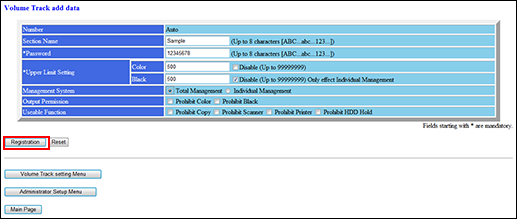
L'écran [Registered as follows] s'affiche. Les nouvelles données sont enregistrées immédiatement sur la machine de manière à être valides pour les opérations utilisateur.
Cliquez sur [Volume Track setting Menu].

L'écran [Volume Track setting].